SMBCデビットの利用額・明細の確認
SMBCデビットの登録における留意点
SMBCデビットを登録するにあたっては、マネーツリー(株)の提供する個人資産管理サービス「Moneytree」への登録が必要になります。
ご確認の上、ご登録をお願いいたします。
SMBCデビットの登録①(ログイン後TOP画面からの登録)
- 1.ログイン後TOP画面で「SMBCデビットを登録」をタップします。
- 2.「SMBCデビットを登録する」をタップすると、Moneytreeのページに遷移するので、Moneytreeへの登録および、SMBCデビットの登録を行ってください。
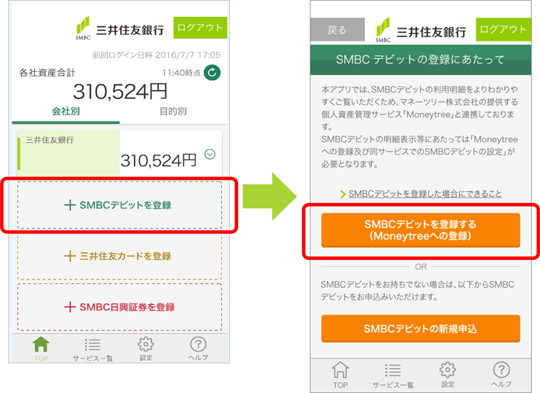
- 3.登録完了後、TOP画面にてSMBCデビットの利用金額が確認できます。
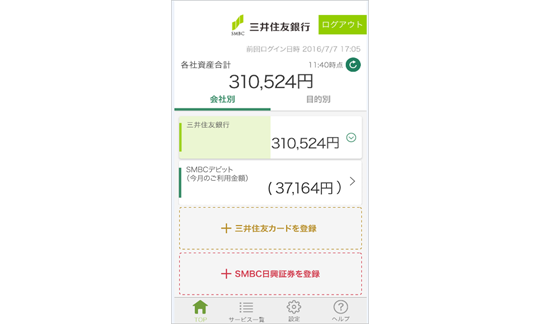
SMBCデビットの登録②(設定画面からの登録)
- 1.メニューの設定画面で、「アカウント設定」をタップします。
- 2.SMBCデビットの登録①の2.と同じ要領で登録します。 「Moneytreeアカウントの設定」からのSMBCデビット登録も可能です。
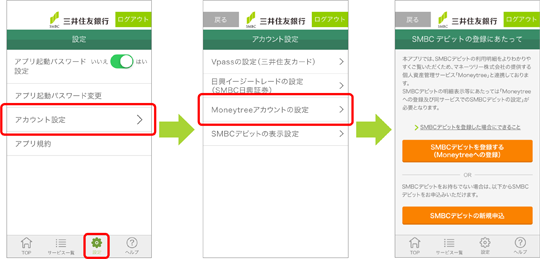
表示するSMBCデビットの選択
本アプリで表示できるSMBCデビットは1枚のみです。複数枚を登録した場合は、以下の方法で表示するSMBCデビットをお選びください。
- 1.「アカウント設定」画面で「SMBCデビットの表示設定」をタップします。
- 2.本アプリで表示するSMBCデビットを選択できます。
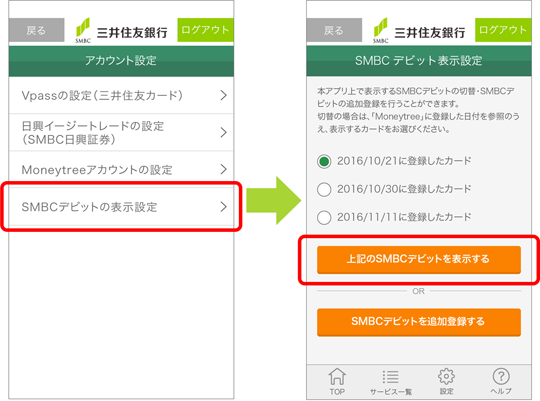
利用額・明細の確認
- 1.登録完了後、トップ画面では登録しているSMBCデビットの利用金額が表示されます。
- 2.利用明細を確認するには「SMBCデビット」の欄をタップしてください。
※ただし、本アプリでは、SMBCデビットをご利用後、ご利用店舗から売上票が到着し、内容が確定した明細のみを表示します。未確定の明細は表示されませんので、ご留意ください。
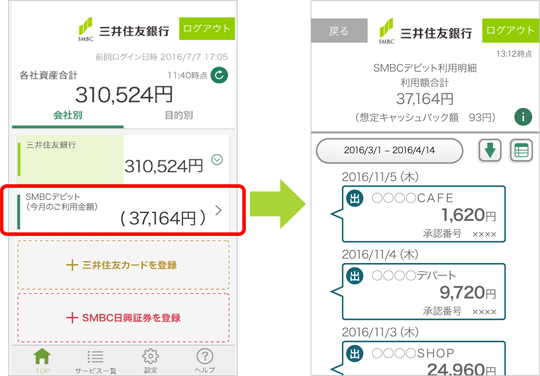
取引明細画面の表示切替
- 1.画面右上の
 をタップします。
をタップします。 - 2.表示形式が表形式に変わります。
- 3.
 をタップすると、元の形式(吹き出し形式)に変わります。
をタップすると、元の形式(吹き出し形式)に変わります。
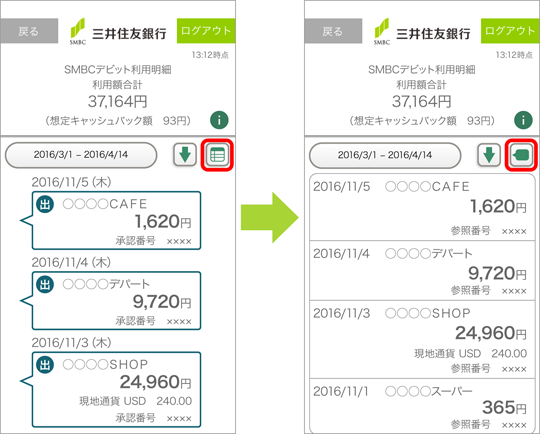
取引明細の表示順並び替え
- 1.画面右上の
 をタップします。
をタップします。 - 2.表示順が、日付の昇順に変わります。
- 3.
 をタップすると、日付の降順に変わります。
をタップすると、日付の降順に変わります。
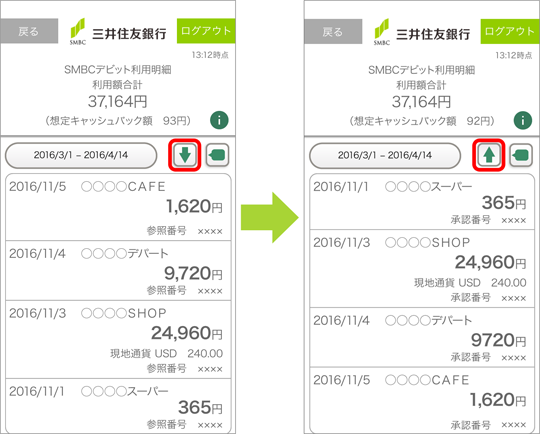
表示対象期間の設定
- 1.期間の枠をタップします。
- 2.表示したい期間を選択(設定)し、「決定」をタップします。
- 3.選択(設定)した期間の取引明細が表示されます。
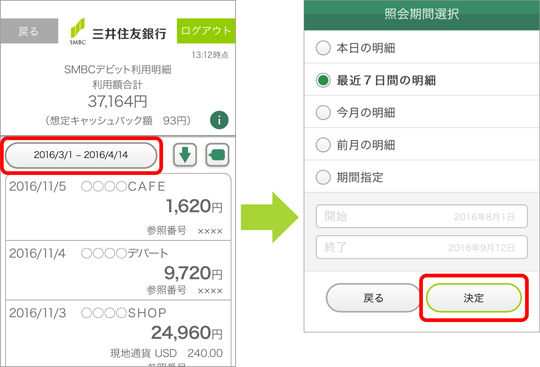
三井住友銀行の明細画面での表示
SMBCデビット登録後は、普通預金の取引明細にSMBCデビットの利用店舗が表示されます。
※お取引によっては、利用店舗の表示がされない場合もございますので、ご留意ください。
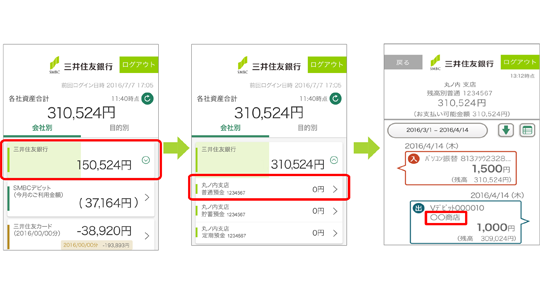
想定キャッシュバック額について
![]() をタップすると、想定キャッシュバック額についての説明が表示されます。
をタップすると、想定キャッシュバック額についての説明が表示されます。